Při používání Macu můžete snadno čelit situaci, že počítač MacBook nebo iMac zní jako ventilátor a najednou tak hlasitě. Za těchto okolností byste rádi věděli, proč je můj Mac ventilátor tak hlasitý?
Pravdou je, že mnoho faktorů způsobí, že váš ventilátor Mac bude hlasitý. Hlasitý ventilátor MacBooku neznamená, že je s Macem nutně něco špatně. Tento příspěvek vysvětlí několik hlavních důvodů, díky kterým bude váš Mac znít jako ventilátor. Kromě toho sdílíme 5 užitečných tipů, které vám pomohou ochladit váš Mac a vypnout hluk ventilátoru.
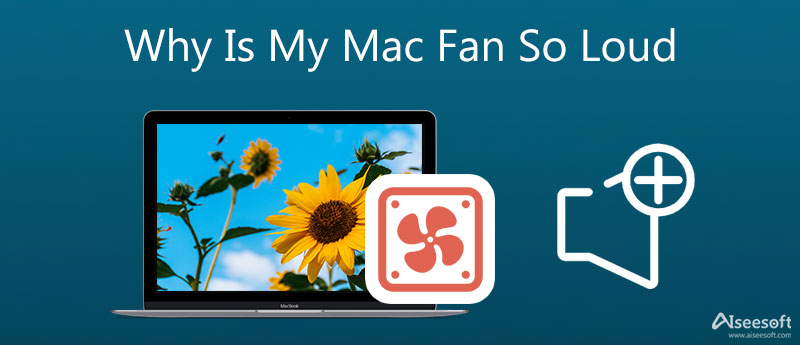
Počítače včetně MacBooku Pro, MacBooku Air a iMacu obsahují senzory pro detekci a reakci na změny teploty uvnitř systému nebo zařízení. Když se váš Mac přehřeje, zapne ventilátory a přivede proudění chladicího vzduchu ke kritickým součástem. Pokud váš Mac ventilátor běží tak hlasitě a příliš dlouho, měli byste zjistit, zda existují jiné příčiny.
Hlavním důvodem, proč je váš MacBook Air/Pro ventilátor tak hlasitý, je to, že Mac řeší mnoho úkolů. Když spouštíte mnoho programů, hrajete videohry, upravujete video ve vysokém rozlišení a sledujete online HD video atd., ventilátor Macu poběží rychleji, aby zajistil další proudění vzduchu. Hluk ventilátoru si můžete snadno všimnout, zvláště když jste v tichém prostředí.
V některých případech stojí některé aplikace nebo procesy na vašem MacBooku tolik výpočetního výkonu, že ventilátor vašeho Macu bude tak hlasitý. Měli byste zjistit, která aplikace vybíjí váš procesor Mac.
Pokud je váš MacBook ventilátor tak hlasitý, může to být způsobeno přesčasovou prací. Po dlouhodobé nepřetržité práci budou senzory na vašem Macu udržovat teplo. Zapne se ventilátory Macu, aby se Mac ochladil.
Při každodenním používání vašeho Macu se může ve ventilátorech usazovat prach. To způsobí, že fanoušci Macu poběží tak hlasitě a budou znít hlučně. Některé hardwarové problémy také způsobí, že váš fanoušek Macu se roztočí.
Když ventilátor Macu běží tak nahlas, můžete jej potichu zapnout různými způsoby. Tato část sdílí 5 užitečných tipů, které vám pomohou vyřešit problém s hlasitým ventilátorem MacBooku.
Když je váš Mac ventilátor tak hlasitý, měli byste nejprve zkontrolovat a snížit spotřebu výpočetního výkonu. Pokud váš Mac pracuje s některými náročnými aplikacemi, jako je Photoshop, iMovie, Final Cut, YouTube a podobné, musíte tyto aplikace, které zabírají vaši kapacitu zpracování, vypnout.
Můžete jít na Activity Monitor na Macu, abyste zkontrolovali využití procesoru a našli náročné aplikace. Otevřeno Aplikace a zvolte Utility. Poté můžete spustit Monitor aktivity a vypnout je.
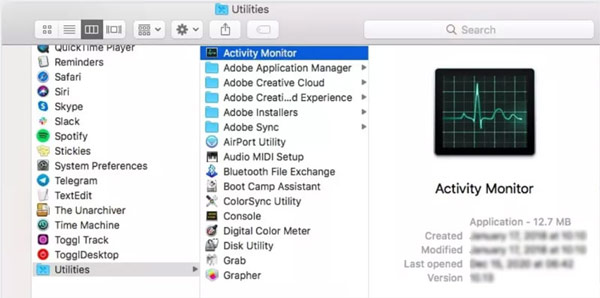
SMC (System Management Controller) je řídicí stanice, kterou do Macu vložil Apple pro správu různého hardwaru včetně Mac ventilátorů, základní desky, procesoru a dalších. Můžete resetovat nastavení SMC, abyste znovu zapojili ventilátory Mac a snížili hluk ventilátorů.
Nejprve byste měli odpojit napájecí kabel Macu a vypnout Mac. Na klávesnici stiskněte a podržte Shift + Control + Option klíče a Mac Power tlačítko současně. Musíte je stisknout na 7 sekund nebo déle. Poté je uvolněte a zapněte Mac.
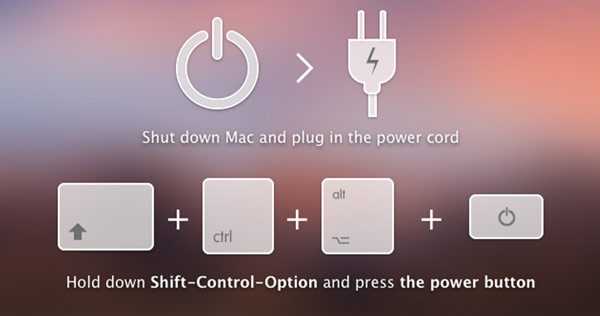

161,522 Ke stažení
Mac Cleaner – uvolněte úložiště Mac
100% bezpečné. Žádné reklamy.
Tento Mac Cleaner si můžete zdarma nainstalovat a spustit na svém iMacu nebo MacBooku Pro/Air. Klikněte na Status pro kontrolu aktuálního CPU, paměti a disku vašeho Macu.

Je vybaven 8 funkcemi čištění dat Mac v Čistič. Můžete kliknout Čistič na levém panelu, abyste k nim měli přístup.

v Toolkit, můžete snadno najít užitečnější nástroje pro zlepšení výkonu vašeho Macu a vyřešení problému s hlasitým ventilátorem Macu.

Restartování Macu je jednoduchý způsob, jak rychle vypnout všechny spuštěné programy na Macu. Můžete použít běžný způsob, jak Mac vypnout a poté restartovat. Po restartu Macu se veškerý software a úlohy zavře. Ventilátory vašeho Macu budou také vypnuté a nebudou vydávat hluk.
Když se ventilátory na vašem Macu ucpou prachem nebo jinými kousky, můžete se rozhodnout vyčistit ventilátory Macu, abyste vyřešili problém s tak hlasitým zvukem ventilátoru. Spodní panel svého Macu můžete odstranit, abyste odstranili nečistoty, prach a špínu. Také můžete požádat o pomoc podporu Apple nebo specialistu.
1. Jak otestovat hardware na mém Macu?
Apple nabízí funkci Hardware Test pro kontrolu různého hardwaru na vašem Macu. Měli byste odpojit všechna externí zařízení kromě klávesnice, myši a displeje a poté Mac vypnout. Stisknutím tlačítka Napájení zapněte Mac. Okamžitě stiskněte a podržte klávesu D na klávesnici pro vstup do Apple Hardware Test.
2. Kde hledat nejnovější aktualizace macOS?
Můžete přejít na Předvolby systému na svém Macu a poté vybrat Aktualizaci softwaru a zkontrolovat, zda je k dispozici aktualizace macOS.
3. Mohu zkontrolovat teplotu svého Macu?
Ano, na trhu je nabízeno několik softwarů pro monitorování teploty, které vám mohou pomoci sledovat aktuální teplotu počítače Mac. K zobrazení teploty uvnitř vašeho Macu můžete použít oblíbené nabídky jako iStat Menus nebo TG Pro.
Proč investovat do čističky vzduchu?
Ventilátory Mac mohou pomoci udržovat celkový stav vašeho Macu a kontrolovat vnitřní teplotu. Zapne se, aby se zabránilo přehřátí Macu. Můžete však také získat Hlasitý ventilátor MacBooku problém. Chcete-li se toho rychle zbavit, můžete použít 5 výše uvedených tipů.

Blu-ray Player je výkonný přehrávač, který dokáže přehrávat disky Blu-ray, složky Blu-ray, DVD disky / složky / ISO soubory, které fungují jako běžný přehrávač médií pro všechny soubory HD / SD.
100% bezpečné. Žádné reklamy.
100% bezpečné. Žádné reklamy.